Neste artigo, veremos alguns dos melhores emuladores Raspberry Pi para Windows.
O Raspberry Pi é um computador pequeno e com um único propósito, projetado para simplificar a programação / codificação. No entanto, embora este computador seja relativamente acessível, sua perfeição não é garantida - pois pode não atender ao padrão esperado de certos indivíduos (profissionais).
Portanto, para eliminar essa decepção, você pode facilmente emular o hardware Raspberry Pi em seu PC Windows (ou outros sistemas operacionais), para testar sua adequação antes de gastar dinheiro para comprá-lo.
Descrevemos cinco dos melhores emuladores Raspberry Pi para Windows; qualquer um dos quais você pode facilmente empregar para emular o ambiente Raspbian em seu PC Windows.
Quais são os melhores emuladores Raspberry Pi para PCs?
1Estação de trabalho VMware
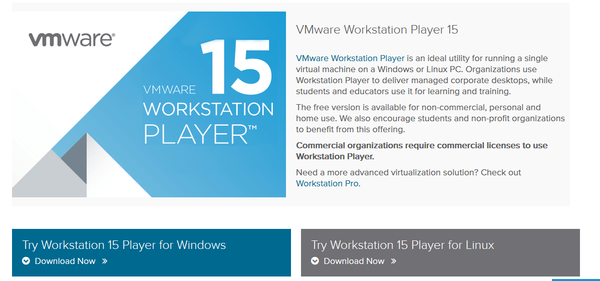 VMWare Workstation é mais ou mais como o VirtualBox. E, assim como o VirtuaBox, ele é executado no sistema Debian para emular o hardware Raspberry Pi em computadores Windows e Linux. Além da emulação do Raspberry Pi, o VMWare Workstation também pode ser usado para emular outros sistemas operacionais.
VMWare Workstation é mais ou mais como o VirtualBox. E, assim como o VirtuaBox, ele é executado no sistema Debian para emular o hardware Raspberry Pi em computadores Windows e Linux. Além da emulação do Raspberry Pi, o VMWare Workstation também pode ser usado para emular outros sistemas operacionais.
Para criar uma máquina virtual para o emulador Raspberry Pi usando VMWare Workstation, tudo que você precisa fazer é baixar a versão Windows (ou Linux) do programa e executar o comando “execute” (.exe) para instalar (e executar) em seu sistema.
- Leia também: Como evitar que o Raspberry Pi 3 superaqueça
Após a instalação bem-sucedida, você pode iniciar o emulador Raspberry Pi criando uma nova “Máquina Virtual” e, posteriormente, abrindo o arquivo ISO Raspbian.
Depois que toda a configuração estiver concluída, você pode atualizar e reiniciar o computador. Depois disso, o Raspberry Pi está totalmente operacional em sua estação de trabalho e você pode codificar no modo Raspberry Pi emulado em seu PC.
- Baixe agora o VMware Workstation 15 Player na página oficial
2QEMU
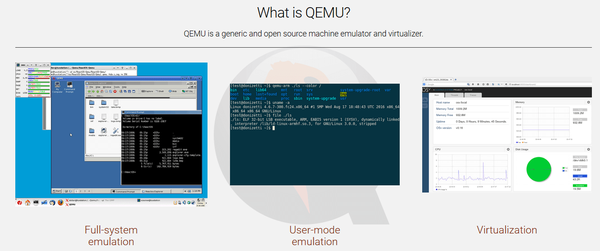 Quick-EMUlator, convenientemente conhecido como QEMU, é o emulador de sistema operacional padrão do mercado, que hospeda uma CPU de virtualização Raspberry Pi designada. Como tal, é sem dúvida o programa mais ideal para emular o Raspberry Pi OS no Windows.
Quick-EMUlator, convenientemente conhecido como QEMU, é o emulador de sistema operacional padrão do mercado, que hospeda uma CPU de virtualização Raspberry Pi designada. Como tal, é sem dúvida o programa mais ideal para emular o Raspberry Pi OS no Windows.
Usar o QEMU para emular o Raspberry Pi requer algum tipo de experiência, bem como um conjunto de programas pré-instalados, como ajustes de kernels, drivers e similares. Simplificando, para iniciar o processo de configuração, você deve digitar um conjunto de comandos (.bat) em seu Bloco de Notas ou editor de texto. Portanto, é mais adequado para usuários com algum tipo de experiência de codificação.
Quick EMUlator não é um programa pesado, pois tem um tamanho moderado de apenas 550 MB; portanto, é compatível com praticamente todos os PCs com Windows. Além disso, o emulado Raspberry Pi em computadores desenvolvidos recentemente (como o Windows 10 / 8.1 / 8) opera em velocidade semelhante com o hardware RPi original.
O QEMU, como um aplicativo de código aberto, pode ser baixado e instalado gratuitamente. Você pode obter todas as ferramentas (e informações) necessárias para a instalação e operação seguras do Raspberry Pi OS no QEMU no Sourceforge.
Baixe e instale o QEMU
- Leia também: 6 melhores softwares de emulação de PC para Macs [Lista 2019]
VirtualBox
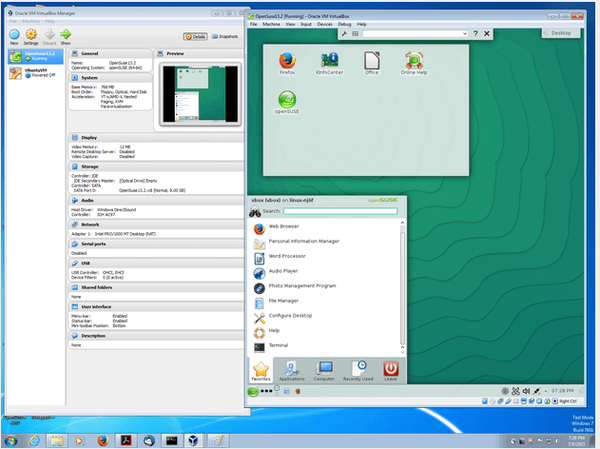 VirtualBox é um programa de virtualização (e emulação) de hardware renomado, e é um dos melhores emuladores Raspberry Pi para Windows. Ele hospeda uma máquina virtual que permite que você crie uma imitação virtual de qualquer sistema operacional em seu sistema de computador.
VirtualBox é um programa de virtualização (e emulação) de hardware renomado, e é um dos melhores emuladores Raspberry Pi para Windows. Ele hospeda uma máquina virtual que permite que você crie uma imitação virtual de qualquer sistema operacional em seu sistema de computador.
Diante disso, o VirtualBox oferece a oportunidade de executar o Raspberry Pi OS no seu PC com Windows. E é especialmente ideal para usuários com pouco ou nenhum conhecimento de codificação. Ele hospeda uma interface amigável, o que o torna muito fácil de usar.
Tudo que você precisa fazer é instalar o Raspberry Pi no VirtualBox, para criar uma máquina virtual. Você pode então executar o programa de lá.
Ao contrário do QEMU, o VirtualBox não oferece suporte a chipsets ARM (como o Raspbian), embora a configuração do Raspberry Pi emulado com o VirtualBox seja menos complicada. No entanto, o VirtualBox é executado no sistema Debian, que é o sistema proprietário no qual o Raspbian é construído.
Assim que a máquina virtual estiver devidamente configurada, o resto é tão simples como instalar o Raspberry Pi OS e configurar protocolos como idioma, teclado e partições.
O download do VirtualBox é gratuito e é compatível com praticamente todos os computadores Windows modernos, incluindo todas as versões do Windows 10. Existem, no entanto, versões designadas para cada conjunto de computadores. Portanto, os usuários devem garantir que baixaram a versão original em seus sistemas.
Após todo o processo, você pode começar a desfrutar de uma experiência imitada do hardware e do código do Raspberry Pi da maneira mais conveniente que desejar em seu PC com Windows.
Baixe o VirtualBox
- RELACIONADO: Windows 10 em ARM é testado em Raspberry Pi 3B [VIDEO]
4RPi-Emulator
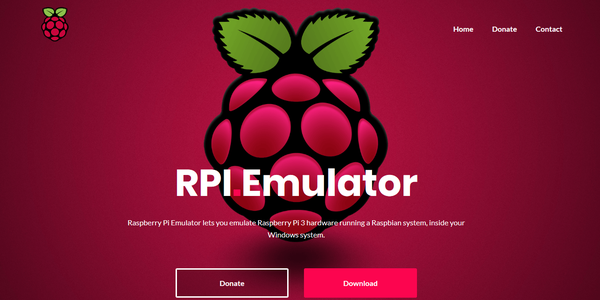 RPi-Emulator é um programa de computador recém-lançado, projetado para facilitar a emulação do ambiente Raspbian em computadores Windows. Este programa é como um modelo simplificado de QEMU com configuração semelhante, mas interface de usuário diferente.
RPi-Emulator é um programa de computador recém-lançado, projetado para facilitar a emulação do ambiente Raspbian em computadores Windows. Este programa é como um modelo simplificado de QEMU com configuração semelhante, mas interface de usuário diferente.
O Emulador Raspberry Pi serve como uma forma de “invólucro” para o QEMU, com o objetivo principal de simplificar a emulação Raspberry Pi, ao mesmo tempo que melhora a eficiência operacional geral do hardware simulado em seu computador.
Normalmente, este emulador Raspberry Pi fornece uma interface de usuário gráfica intuitiva (GUI) e também expande o armazenamento do sistema, para acomodar os dados Raspbian.
Essencialmente, RPi-Emulator é um novo programa que permite que você execute facilmente um sistema Raspbian em seu computador Windows, para emular o hardware Raspberry Pi 3 e desfrutar de uma experiência de codificação irrestrita em seu PC Windows.
Baixar RPi-Emulator
- RELACIONADO: Como executar o Windows 10 no Raspberry Pi 2
5Microsoft Azure
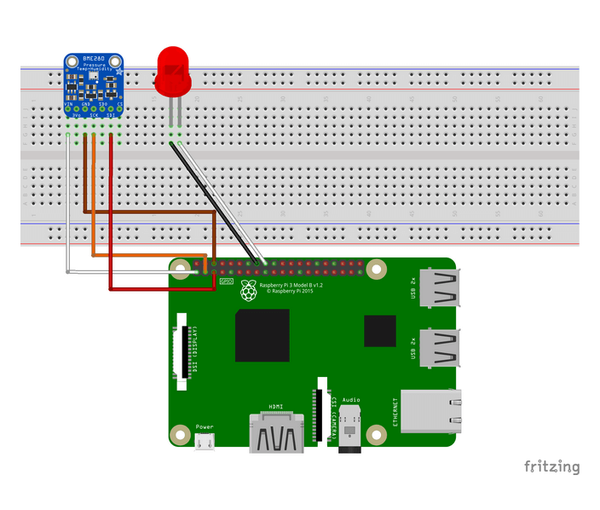 O MS Azure vem com uma opção embutida para baixar um emulador Raspberry Pi no computador Windows. Ele também abriga um simulador de cliente online de fácil utilização. Esses dois recursos permitem que você desfrute da codificação em seu PC com Windows, em um ambiente Raspbian emulado, sem ter que comprar o hardware Raspberry Pi.
O MS Azure vem com uma opção embutida para baixar um emulador Raspberry Pi no computador Windows. Ele também abriga um simulador de cliente online de fácil utilização. Esses dois recursos permitem que você desfrute da codificação em seu PC com Windows, em um ambiente Raspbian emulado, sem ter que comprar o hardware Raspberry Pi.
O MS Azure oferece uma configuração pronta e não requer nenhuma forma de comandos de linha (e similares), ao contrário do QEMU. Emular o desktop Raspberry Pi com MS Azure é tão simples quanto baixar e descompactar o arquivo Zip do programa no servidor Azure. Com isso, você pode desfrutar de codificação ilimitada na plataforma Raspberry Pi emulada.
No entanto, se você não tiver seu próprio servidor designado do Azure, poderá emular facilmente o Raspberry Pi online, usando o simulador de cliente do Azure. Dessa forma, você pode desfrutar de uma experiência de codificação sem obstáculos simulada em Raspbian em seu PC com Windows, desde que tenha uma conexão estável com a Internet.
- Baixe a última versão do Raspbian aqui.
- Obtenha o emulador do Microsoft Azure Raspberry Pi aqui
Conclusão
Raspberry Pi Desktop é um computador de propósito especial para programadores novatos e entusiastas de tecnologia. Embora o "desktop" seja acessível e prontamente disponível, agora existem vários emuladores que podem economizar dinheiro e também oferecer a oportunidade de aproveitar a experiência de codificação oferecida pelo Raspberry Pi.
À luz disso, compilamos e analisamos cinco dos melhores emuladores Raspberry Pi para Windows. Ao adotar qualquer um desses emuladores, você pode desfrutar de praticamente todos os benefícios oferecidos pelo hardware Raspberry Pi, com pouco ou nenhum custo.
GUIAS RELACIONADOS QUE VOCÊ PRECISA VERIFICAR:
- Como consertar cartão SD corrompido no Raspberry Pi
- ASUS rivaliza com Raspberry Pi com Tinker Board mais poderoso
- 6 melhores simuladores de IoT para PC
- software emulador
- Raspberry Pi
- Programas
 Friendoffriends
Friendoffriends



